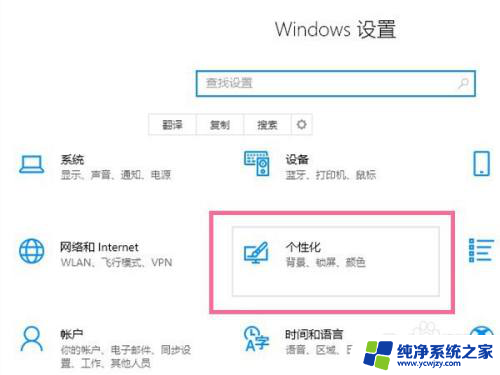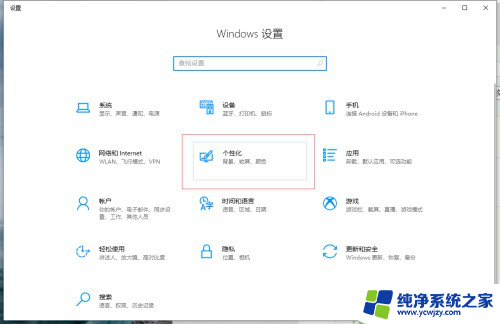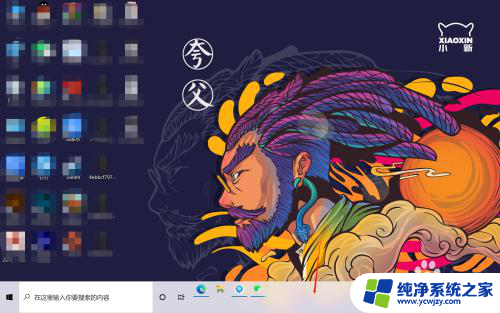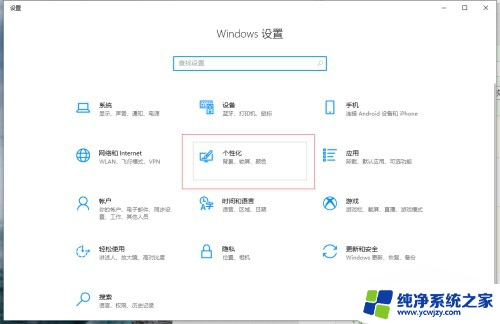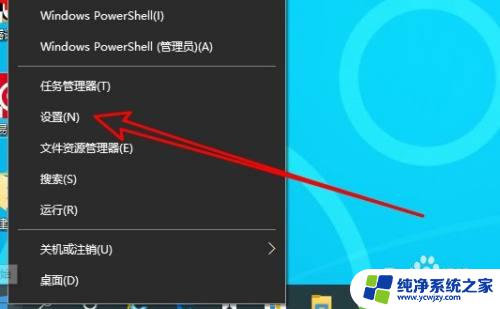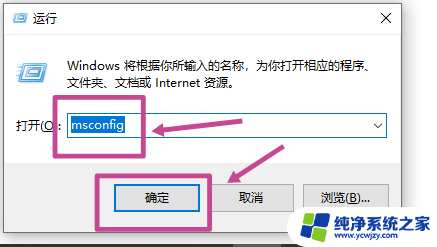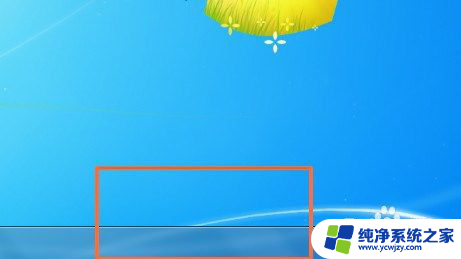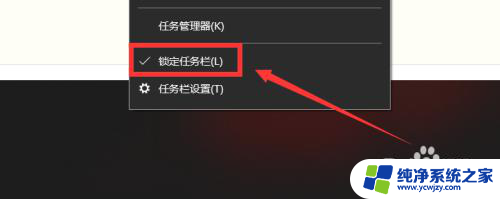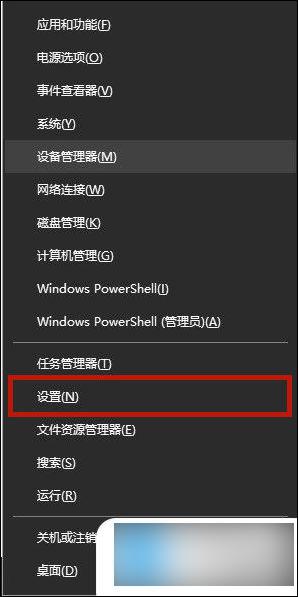电脑透明任务栏 电脑任务栏透明化调整方法
更新时间:2024-01-07 09:46:12作者:yang
随着科技的不断进步,电脑已经成为我们日常生活中不可或缺的工具,而其中的任务栏更是我们操作电脑时经常接触到的界面。有时候我们可能会觉得任务栏的默认设置有些单调,想要个性化一下。这时电脑任务栏透明化调整方法就能派上用场了。通过简单的操作,我们可以将任务栏的背景变为透明,使整个界面更加美观大方。接下来就让我们一起来探索一下电脑透明任务栏的调整方法吧。
步骤如下:
1.首先打开操作系统,进入桌面,如下所示,可以看到操作中心何任务栏是没有透明化。
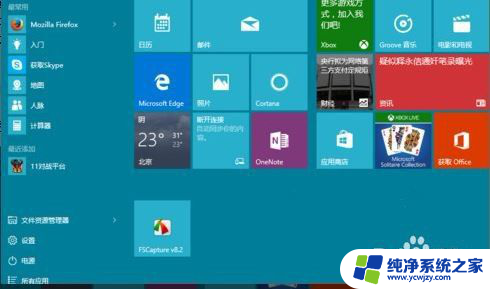
2.接着我们开始设置,右键桌面空白处,个性化。
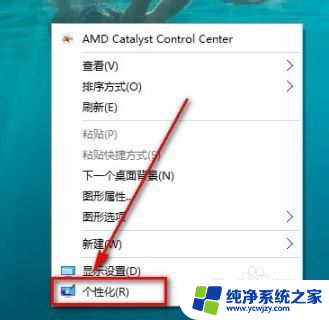
3.点击个性化以后弹出下面的窗口。
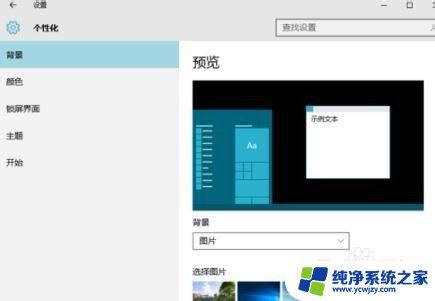
4.点击颜色,弹出下图的窗口。
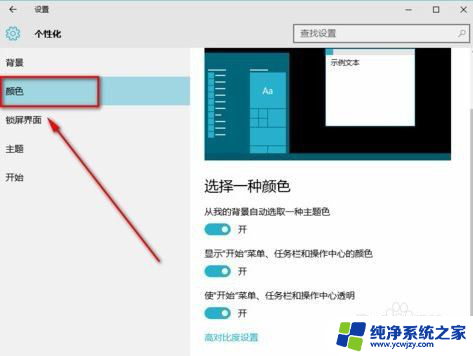
5.下拉菜单,找到“使开始菜单、任务栏、操作中心透明”。然后将开关点击到开上,这样就开了了透明模式。
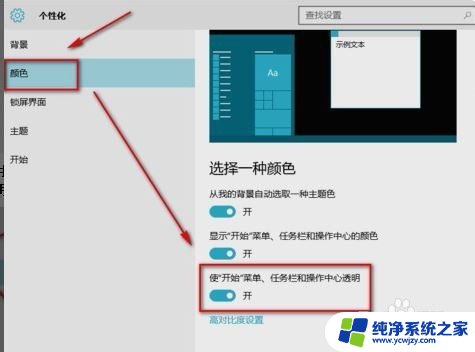
以上是电脑透明任务栏的全部内容,如果有任何不清楚的地方,您可以参考以上小编的步骤进行操作,希望这对大家有所帮助。